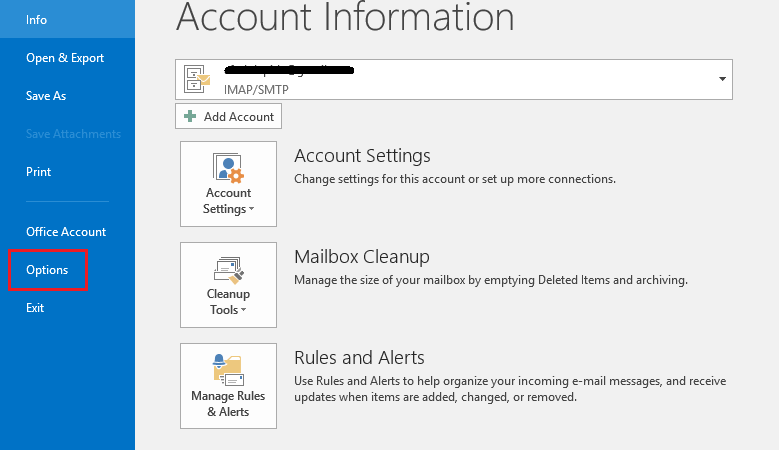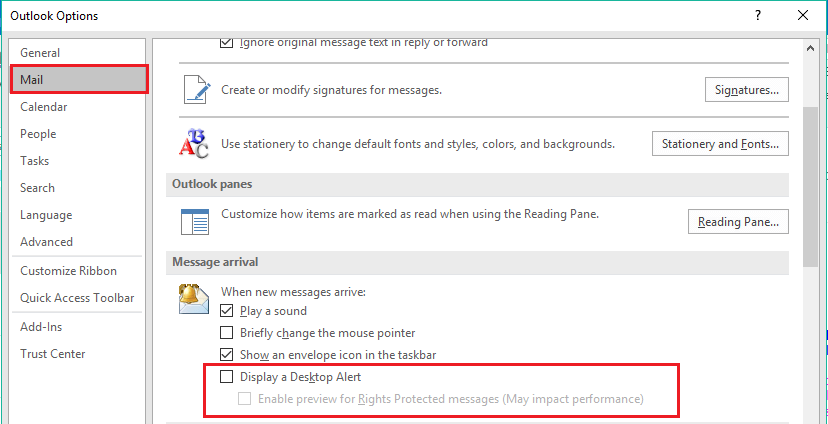Исправить ошибку Outlook 0x80004005: операция не удалась
Эта статья предназначена для предоставления эффективных решений одной из распространенных ошибок Outlook 0x80004005: операция не удалась, с которой сталкиваются пользователи. Это познакомит вас с распространенными методами устранения популярной ошибки Outlook. Всякий раз, когда вы открываете приложение Outlook, первое, что вы делаете, — это получаете доступ к своей электронной почте. Но при этом вы столкнулись с сообщением об ошибке, прерывающим доступ к вашим электронным письмам Outlook, например:
«Отправка и получение сообщения об ошибке «0x80004005»: операция не удалась».
Или
Программы для Windows, мобильные приложения, игры - ВСЁ БЕСПЛАТНО, в нашем закрытом телеграмм канале - Подписывайтесь:)
‘Это сообщение не может быть отправлено. Попробуйте отправить сообщение еще раз или обратитесь к сетевому администратору. Не удалось выполнить операцию клиента. Ошибка [OX80004005- 0X0004B9-OXOO501].’
Эта ошибка более известна как ошибка Outlook 0x80004005: операция не удалась. Обычно это происходит, когда вы пытаетесь отправить или получить электронную почту. Это типичная ошибка Outlook, которая расстраивает многих пользователей, работающих в плотном графике. Эта ошибка мешает работе Outlook и останавливает работу пользователя в глуши. Прежде чем рассмотреть или выбрать какое-либо решение, пользователь должен знать причину такой ошибки. Кроме того, разумно и важно знать реальную причину проблемы до ее решения.
Причина ошибки Outlook 0x80004005
Фактическая причина возникновения такой тревожной ошибки заключается в том, что в Norton Antivirus включена функция блокировки сценариев «Включить блокировку сценариев». Этот параметр в приложении Norton Antivirus может быть причиной этой ошибки Fix Outlook 0x80004005. Помимо этой причины, другими причинами могут быть прерывания из-за шпионского ПО, вирусных инфекций или проблем с реестром Windows (поврежденные или отсутствующие ключи реестра).
Теперь упоминаются возможные причины, и пришло время рассмотреть некоторые распространенные методы, которые пользователь может выполнить, чтобы самостоятельно устранить эту ошибку.
Несколько решений для исправления ошибки Outlook 0x80004005: операция не удалась #Решение 1: отключить уведомление о новой почте в приложении Outlook
Этот метод поможет вам устранить ошибку ошибки только при получении электронных писем (для отправки электронных писем попробуйте другой метод). Для начала откройте приложение Outlook и выполните следующие действия:
- Из Файл меню, выберите Параметры значок в списке.

- Теперь диалоговое окно с именем Параметры Outlook откроется. Нажать на Почта вариант в крайнем правом списке.

Из Прибытие сообщения параметры фильтра, вам просто нужно отменить выбор Показать оповещение на рабочем столе вариант. При этом уведомления для Новой почты на вашем рабочем столе будут остановлены. Вы больше не будете получать уведомления о входящих письмах, и это поможет вам получать электронные письма прямо в свой почтовый ящик.
#Решение 2. Снимите флажок «Включить блокировку сценариев» в антивирусном программном обеспечении Norton
Блокировка сценариев в Norton Anti-virus — это функция безопасности, которая блокирует входящие фишинговые электронные письма, особенно при загрузке вложений. По умолчанию блокировка скриптов остается «включенной», что удаляет подозрительные скрипты из файлов и делает их более здоровыми. Вы можете настроить Norton Antivirus для восстановления сообщений электронной почты с помощью исходного сценария. Если у вас есть особые требования, вы можете отключить блокировку скриптов. Следуя приведенным ниже строкам-
- Запустите антивирус Norton в вашей системе. В окне My Norton откройте Device Security и нажмите Открыть.
- Нажмите Настройки и откройте опцию «Антивирус».
- В окне антивируса перейдите в Скрипт управления вкладка
- В строке Удалять скрипты при загрузке документов установите переключатель Вкл./Выкл. в положение Выкл.
- В Блокировать скрипты при открытии строки документов переместите переключатель Вкл/Выкл в положение Выкл.
- Примените изменения в окне настроек.
- В окне «Запрос безопасности» есть раскрывающийся список «Выберите продолжительность», в котором вы можете выбрать ограничение по времени для отключения функции.
- Сохраняет изменения и нажимает Закрывать.
#Решение 3. Сканируйте систему на наличие вирусов
Ваши системные приложения начинают работать медленно, а иногда могут вообще не работать, если на них повлияла ошибка или вирус. Вы должны быть уверены, что ваша система всегда свободна от вирусов. Такие приложения, как Outlook, также уязвимы для вирусных атак. Эта ошибка Outlook 0x80004005 может быть результатом вирусных инфекций. Вы можете решить эту проблему, просканировав свою систему с помощью хорошего обновленного антивирусного программного обеспечения. Это может очистить нашу систему, удалив все присутствующие вирусы, и поможет повысить производительность приложений.
# Решение 4. Очистите реестр
Еще одна альтернатива для устранения ошибки Outlook — очистка реестра и удаление поврежденных ключей реестра. Такие плохие и недействительные ключи реестра вызывают перебои в работе с системными приложениями. С помощью утилиты для очистки реестра (можно скачать в Интернете) можно удалить неверные записи в ключах реестра.
#Решение 5. Запустите Outlook в безопасном режиме
Безопасный режим в Outlook открывает Outlook без расширений, настраиваемой панели инструментов и области чтения. Это функции, которые мешают нормальному открытию Outlook и вызывают сбой. Если Outlook нормально работает в безопасном режиме, то вы поймете, что является правильной причиной повреждения.
Запустите «Выполнить из приложений» и введите «outlook/safe», затем нажмите «ОК», чтобы открыть Outlook.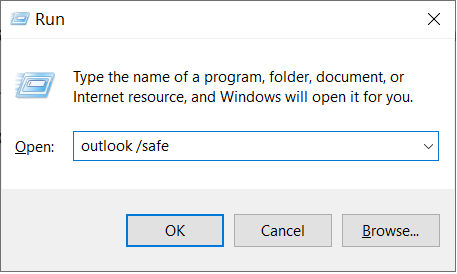
#Решение 6. Обновите клиент Outlook
Если почтовый клиент устарел или не обновлен, пользователи могут попытаться обновить почтовый клиент, выполнив эту последовательность после запуска приложения.
Файл->Учетная запись Office->Обновить->Обновить сейчас
Дождитесь загрузки и установки доступного обновления. Теперь перезапустите почтовый клиент Outlook и найдите изменения.
#Решение 7. Создайте новую учетную запись пользователя Outlook
Метод создания новой учетной записи Outlook с правами администратора с использованием того же адреса электронной почты и последующее удаление старой учетной записи из Outlook также может быть эффективным для исправления ошибки Outlook 0x80004005 и получения/отправки новых электронных писем в Outlook с помощью только что созданной учетной записи.
# Решение 8. Восстановление программы Microsoft Office
Перейти к Панель управления в вашей системе нажмите на Программы и компоненты вариант. Затем выберите Microsoft Office программу и нажмите на Изменять вариант сверху. Выбирать Ремонт вариант, выберите один из вариантов ремонта и следуйте инструкциям, чтобы завершить процесс восстановления.
#Решение 9. Удалите проблемные надстройки
Outlook позволяет пользователю добавлять множество надстроек Microsoft и сторонних производителей, поскольку они могут выполнять некоторые конкретные и специальные задачи. Многие сторонние надстройки могут создавать препятствия для нормальной загрузки электронной почты или открытия вложений. Итак, вы должны удалить надстройки из параметров в Outlook и снова перезапустить приложение.
Но что, если все эти ручные методы не работают или не могут исправить ошибку Outlook 0x80004005: операция не удалась. Эти методы просты в исполнении, но не полностью эффективны. Каждый метод имеет те или иные ограничения. Это возможный признак того, что в вашей системе нет антивирусного программного обеспечения, или если вы отключаете какое-либо существующее антивирусное программное обеспечение, существует угроза безопасности вашей системы. Кроме того, вы можете не найти вирус в своей системе или не просканировать ее с установленным программным обеспечением. Плохие проблемы реестра не всегда распространены. На такие проблемы следует смотреть очень осторожно, и, не теряя времени, пользователь должен найти эффективный и надежный сторонний инструмент для этой ошибки Outlook. Здесь ваш поиск выполняется с помощью инструмента восстановления PST, который исправляет все типы повреждений в Outlook и устраняет почти все связанные с ним ошибки. Он предоставляет своим пользователям решения как для ремонта, так и для миграции. Теперь попробуйте бесплатную версию на веб-сайте, чтобы доверять ей!
Скачать сейчас
Заключение
Ошибка Outlook 0x80004005 может быть результатом любой или нескольких причин, с которыми можно справиться изощренно, используя ручные решения, упомянутые в блоге. А если нет, этот окончательный инструмент может решить проблему автоматически, если проблема связана с повреждением файлов.
Программы для Windows, мобильные приложения, игры - ВСЁ БЕСПЛАТНО, в нашем закрытом телеграмм канале - Подписывайтесь:)